如何显示U盘中被隐藏的文件夹,深度系统官网分享轻松显示技巧
发布时间:2014-07-25 18:16 作者:萝卜家园官网
U盘便捷易带存储功能成为目前Windows用户普遍使用的产品,但是也有时会遇到一些U盘问题,比如当用户在使用U盘的时候发现存储在里面的文件夹消失了,连忙查看了下U盘的属性,显示有很大的“已用空间”,这显然文件夹是被隐藏了。如何显示U盘中被隐藏的文件夹呢?现深度系统官网分享轻松显示技巧,具体如下:
1、 首先打开杀毒软件或360之类的安全软件,然后将U盘插入电脑,马上安全软件弹出警告提示框(如无风险文件则不提示)。
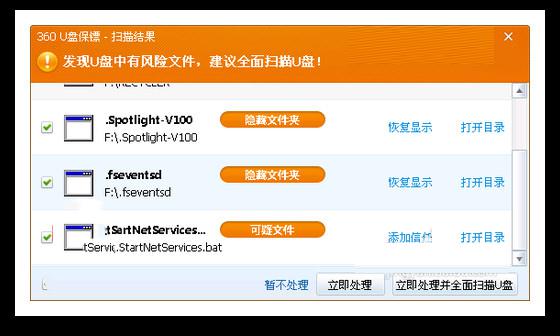
2、U盘里面显示的文件或程序是安全软件的话,就点击“暂不处理”。
3、然后再打开我的电脑来查看U盘中的文件,发现文件不是很多,显然还是有一些文件是不可见的。这种情况下一般是U盘中毒所导致的,也可能是使用者故意隐藏的。
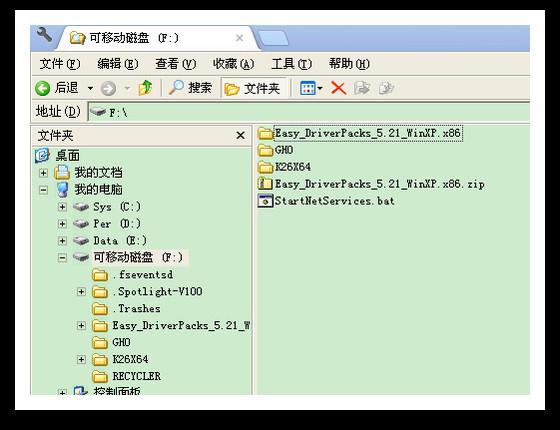
4、打开我的电脑,点击“工具”—— “文件夹选项”。
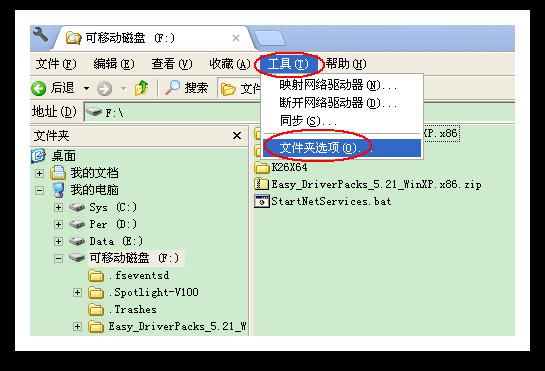
5、在打开的“文件夹选项”对话框中切换到“查看”选项卡,勾选“显示系统文件夹的内容”与“显示所有文件和文件夹”选项:
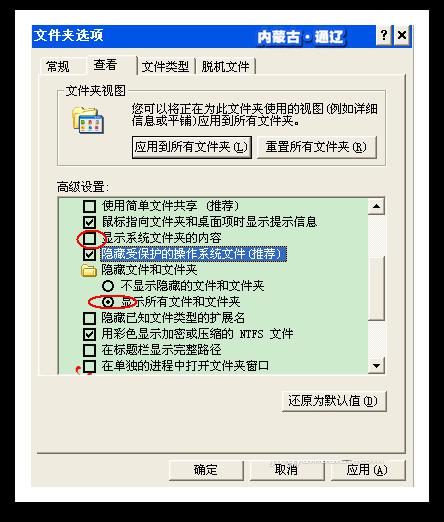
6、 然后再勾选“隐藏受保护的操作系统文件(推荐)”,此时就会弹出一个对话框中单击“是”按钮,再单击“是”按钮保存设置:
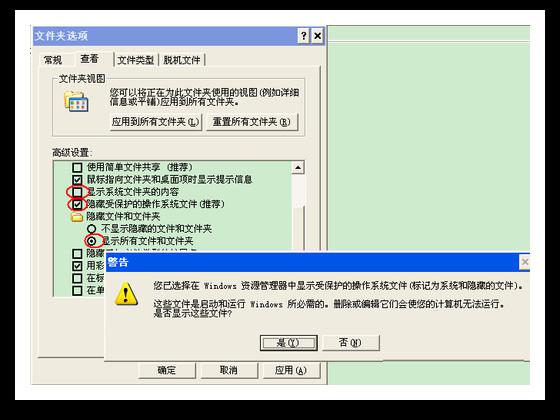
7、此时返回U盘根目录下,就可看到U盘的内容已经全部显示出来了,被隐藏的文件显示为半透明状态,你就可对它作删除等操作了。
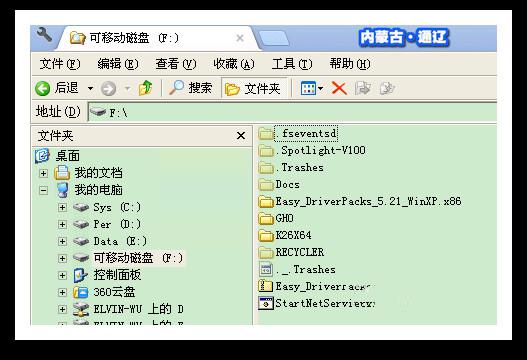
通过以上操作后,被隐藏的文件夹就被显示出来了。当你在使用U盘的过程中也遇到文件夹突然消失的情况时,如果是被隐藏了便可以根据以上的方法进行恢复了。
1、 首先打开杀毒软件或360之类的安全软件,然后将U盘插入电脑,马上安全软件弹出警告提示框(如无风险文件则不提示)。
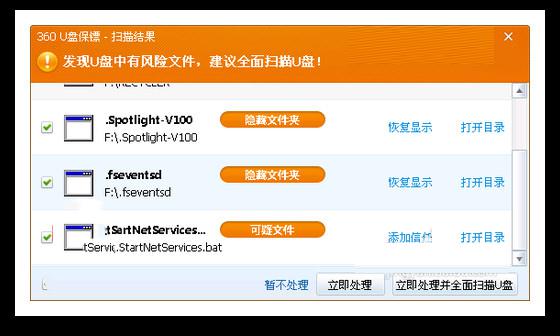
2、U盘里面显示的文件或程序是安全软件的话,就点击“暂不处理”。
3、然后再打开我的电脑来查看U盘中的文件,发现文件不是很多,显然还是有一些文件是不可见的。这种情况下一般是U盘中毒所导致的,也可能是使用者故意隐藏的。
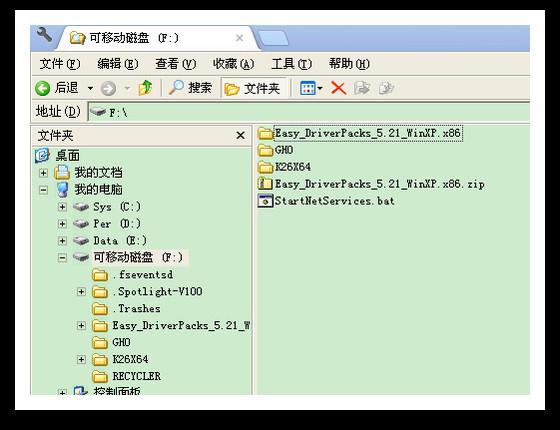
4、打开我的电脑,点击“工具”—— “文件夹选项”。
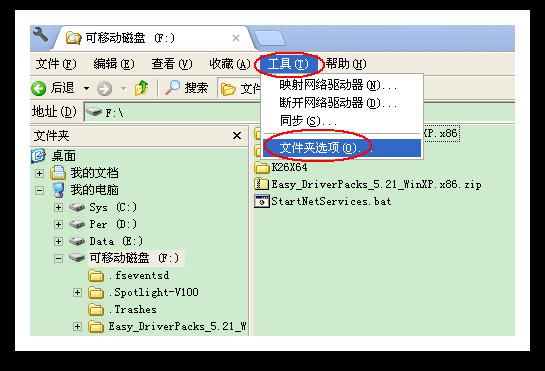
5、在打开的“文件夹选项”对话框中切换到“查看”选项卡,勾选“显示系统文件夹的内容”与“显示所有文件和文件夹”选项:
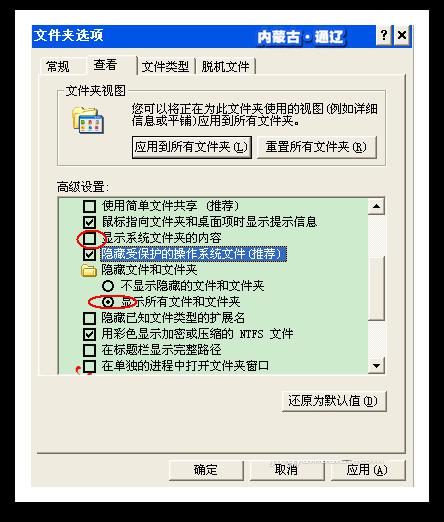
6、 然后再勾选“隐藏受保护的操作系统文件(推荐)”,此时就会弹出一个对话框中单击“是”按钮,再单击“是”按钮保存设置:
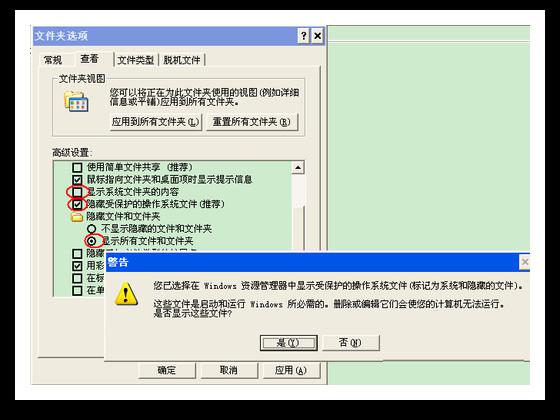
7、此时返回U盘根目录下,就可看到U盘的内容已经全部显示出来了,被隐藏的文件显示为半透明状态,你就可对它作删除等操作了。
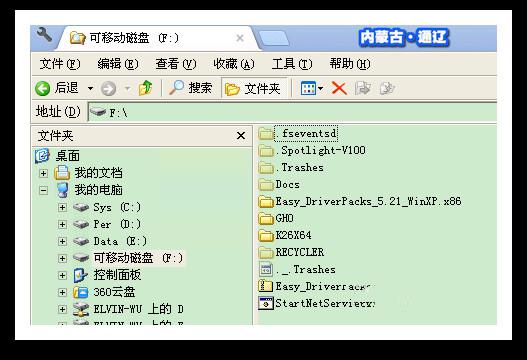
通过以上操作后,被隐藏的文件夹就被显示出来了。当你在使用U盘的过程中也遇到文件夹突然消失的情况时,如果是被隐藏了便可以根据以上的方法进行恢复了。
- 新萝卜家园Win10系统下载
- 萝卜家园Ghost Win10x86 快速专业版 V2019.10月(无需激活)
- 新萝卜家园Ghost Win10 (64位) 推荐装机版V201709(永久激活)
- 萝卜家园 Ghost Win10 X64位 企业版 2018.12月 (免激活)
- 新萝卜家园Ghost Win10 (64位) 快速装机版v201804(自动激活)
- 新萝卜家园Ghost Win10 (X64) 精选装机版V2018.05月(免激活)
- 新萝卜家园Win7系统下载
- 萝卜家园GHOST WIN7 x64位 好用旗舰版 2019v04(无需激活)
- 新萝卜家园 Ghost Win7 SP1 64位 极速装机版 2014.12
- 萝卜家园Ghost Win7 x86 2019元旦旗舰版(绝对激活)
- 萝卜家园 GHOST WIN7 SP1 X86 装机特别版 V2016.02
- 萝卜家园GHOST WIN7 x64 热门旗舰版 v2020年09月(绝对激活)
------分隔线------
- 相关推荐
- 小编推荐
- 新萝卜家园系统专栏
 新萝卜家园Ghost Win10 x32极速体验版2017V01(无需激活)新萝卜家园Ghost Win10 x32极速体验版2017V01(无需激活)
新萝卜家园Ghost Win10 x32极速体验版2017V01(无需激活)新萝卜家园Ghost Win10 x32极速体验版2017V01(无需激活) 萝卜家园Ghost Win10 X64 经典专业版 2019年08月(绝对激活)萝卜家园Ghost Win10 X64 经典专业版 2019年08月(绝对激活)
萝卜家园Ghost Win10 X64 经典专业版 2019年08月(绝对激活)萝卜家园Ghost Win10 X64 经典专业版 2019年08月(绝对激活) 新萝卜家园Ghost Win10 64位安全企业版2016.10(无需激活)新萝卜家园Ghost Win10 64位安全企业版2016.10(无需激活)
新萝卜家园Ghost Win10 64位安全企业版2016.10(无需激活)新萝卜家园Ghost Win10 64位安全企业版2016.10(无需激活) 新萝卜家园Win10 64位 大神2021新年春节版新萝卜家园Win10 64位 大神2021新年春节版
新萝卜家园Win10 64位 大神2021新年春节版新萝卜家园Win10 64位 大神2021新年春节版 新萝卜家园Win10 经典装机版 2020.08(32位)新萝卜家园Win10 经典装机版 2020.08(32位)
新萝卜家园Win10 经典装机版 2020.08(32位)新萝卜家园Win10 经典装机版 2020.08(32位) 萝卜家园Ghost Win10 64位 多驱动专业版 v2021年01月(无需激活)萝卜家园Ghost Win10 64位 多驱动专业版 v2021年01月(无需激活)
萝卜家园Ghost Win10 64位 多驱动专业版 v2021年01月(无需激活)萝卜家园Ghost Win10 64位 多驱动专业版 v2021年01月(无需激活)
 萝卜家园GHOST WIN7 X64 通用旗舰版 v2020年08月(激活版)萝卜家园GHOST WIN7 X64 通用旗舰版 v2020年08月(激活版)
萝卜家园GHOST WIN7 X64 通用旗舰版 v2020年08月(激活版)萝卜家园GHOST WIN7 X64 通用旗舰版 v2020年08月(激活版) 新萝卜家园GHOST WIN7 (32位) 绝对装机版2018v06(免激活)新萝卜家园GHOST WIN7 (32位) 绝对装机版2018v06(免激活)
新萝卜家园GHOST WIN7 (32位) 绝对装机版2018v06(免激活)新萝卜家园GHOST WIN7 (32位) 绝对装机版2018v06(免激活) 萝卜家园GHOST WIN7 64位 通用旗舰版 V2019.02月(激活版)萝卜家园GHOST WIN7 64位 通用旗舰版 V2019.02月(激活版)
萝卜家园GHOST WIN7 64位 通用旗舰版 V2019.02月(激活版)萝卜家园GHOST WIN7 64位 通用旗舰版 V2019.02月(激活版) 萝卜家园GHOST WIN7 x64位 极速旗舰版 V2019年12月(免激活)萝卜家园GHOST WIN7 x64位 极速旗舰版 V2019年12月(免激活)
萝卜家园GHOST WIN7 x64位 极速旗舰版 V2019年12月(免激活)萝卜家园GHOST WIN7 x64位 极速旗舰版 V2019年12月(免激活) 新萝卜家园 Ghost Win7 X86 极速装机版 v2015.03新萝卜家园 Ghost Win7 X86 极速装机版 v2015.03
新萝卜家园 Ghost Win7 X86 极速装机版 v2015.03新萝卜家园 Ghost Win7 X86 极速装机版 v2015.03 新萝卜家园W7 办公装机版 v2020.05(64位)新萝卜家园W7 办公装机版 v2020.05(64位)
新萝卜家园W7 办公装机版 v2020.05(64位)新萝卜家园W7 办公装机版 v2020.05(64位)
- 新萝卜家园系统安装教程
